Навођење штампача за рад на Линуку је вишетеже него што је то случај са другим оперативним системима. Разлог за то је што немају сви штампачи подршку за Линук. Уз то, свако окружење на радној површини различито рукује са штампачима, тако да не постоји универзални скуп упутстава које корисници треба да прате. Срећом, постоји једноставан начин конфигурирања штампача на Линуку; систем штампања на чашама. То је алат отвореног кода који Аппле развија. Уз то, додавање штампача Линуку је комад торте!
СПОИЛЕР АЛЕРТ: Померите се према доле и погледајте видео водич на крају овог чланка.
Инсталирајте чаше
Прилично се догађа са свим штампањем на ЛинукуЧаше. Овај софтвер можда већ имате инсталиран на вашем Линук рачунару. Међутим, то није тачно 100% времена, тако да је сигурно ионако проћи кроз поступак инсталације. Отворите терминал и следите команде да бисте радили у зависности од ваше Линук дистрибуције.
Убунту
sudo apt install cups
Дебиан
sudo apt-get install cups
Арцх Линук
sudo pacman -S cups
Федора
sudo dnf install cups -y
ОпенСУСЕ
sudo zypper install cups
Генериц Линук
Морате да користите чаше, али не можете да их инсталирате на својеЛинук ОС једноставан начин? Не брини! Изворни код софтвера је на Гитхуб-у. Да бисте га инсталирали, прочитајте ову страницу. Научите које зависности ће вам требати да бисте правилно изградили. Затим, када су збринуте све зависности, отворите терминал и помоћу Гит алата клонирајте последње издање.
git clone https://github.com/apple/cups.git
Помоћу ЦД наредбу, премјестите терминал у шоље фолдер фолдер.
cd cups
Покренути цонфигуре команда. Користећи цонфигуре генерише све потребне предмете за креирање чашица. Такође ће проверити зависности и видети да ли је окружење зграде правилно постављено. НЕ КОРИСТИТЕ ОВИ КОРАК!
./configure
Нека цонфигуре скрипте се покрећу и постављају развојно окружење. Ако скрипте не наиђу на грешке, сигурно је покренути компилацију. У терминалу покрените направити команда.
make
Шалице требају дуго времена да се компонују, посебно на Линук рачунарима који немају велику снагу перформанси. Када је компилација завршена, користите тест наредба за проверу софтвера и утврђивање да ли ради.
make test
Коначно, након покретања теста, инсталирајте Цупс у систем помоћу:
sudo make install
Додајте штампаче
Систем штампања Цупс на Линуку је приличноаутоматски - ако имате штампач који има матичну Линук подршку. Међутим, ако Линук оперативни систем који користите нема уграђени управљачки програм за Линук, Цупс то неће видети и ништа неће радити.
Генерално, добро решење за штампањеЛинук треба да открије да ли штампач подржава рад преко мреже. На тај начин, ако произвођач одбије да подржи Линук платформу, то неће бити важно и моћи ћете га користити са Цупсима ионако.
Да бисте додали штампач, отворите веб прегледач и учитајте веб интерфејс Цупс.
localhost:631/
У веб интерфејсу Купови кликните наКартица "Администрација" при врху странице. Алтернативно, потражите „Чаше за администраторе“ и изаберите дугме „Додавање штампача и класа“ да бисте отишли у област управљања штампачем.
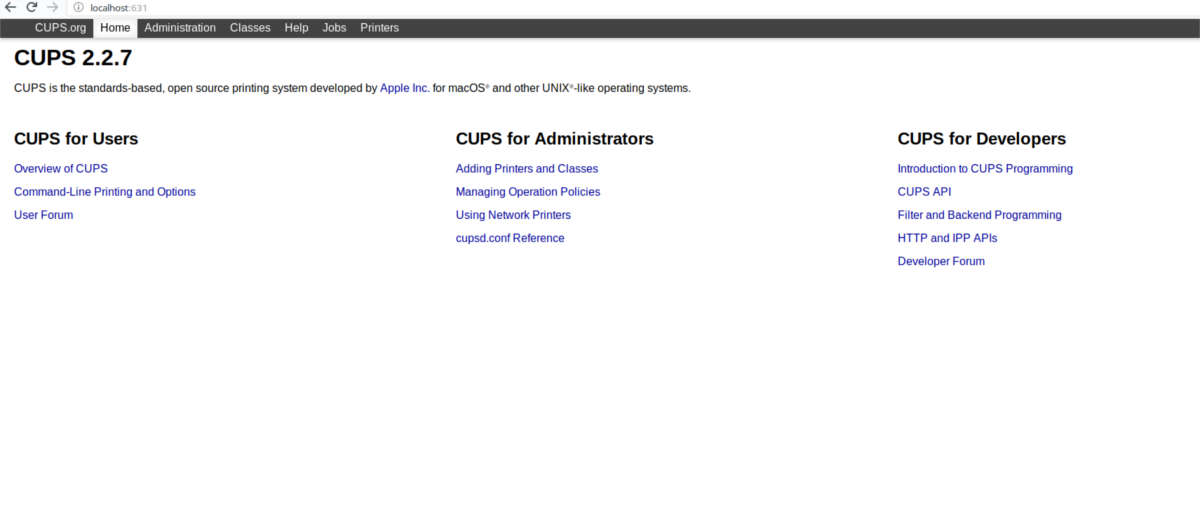
Локални штампачи
Требате додати локални штампач? Започните тако што ћете га укључити и укључите у свој Линук ПЦ. Осигурајте да га Линук открива као уређај, тако што ћете у сљедећу наредбу унијети у терминал:
lsusb
Ако се штампач приказује као уређај у лсусб, ваш ОС би то требао подржати. Вратите се на подручје администратора Цупс принтер и кликните на дугме „пронађи нове штампаче“. Одабир ове опције је најбољи јер омогућава Цупс-у да скенира ваш систем на било који штампач (локално и на мрежи).
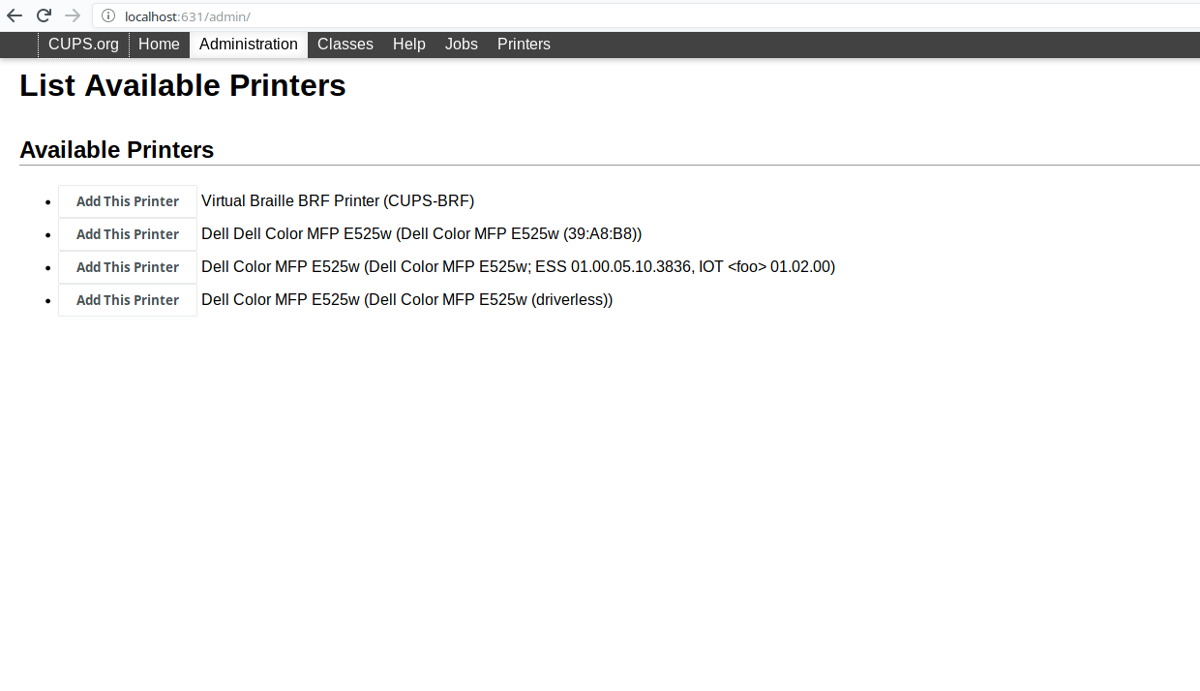
Нека чашице претражују уређаје. Када је скенирање завршено, одштампаће се листа доступних штампача. Затим ће се на сваком штампачу који нађе приказати дугме „Додај овај штампач“. Кликните на њу и додајте штампач у систем Цупс.
Мрежни штампачи
Шалице су прилично добре у откривању компатибилнихштампачи, чак и мрежни. Ако знате тачну мрежну ИП адресу мрежног штампача, кликните на дугме „Додај штампач“, померите се до „Остали мрежни штампачи“ и одредите адресу. У супротном, изаберите тастер „Пронађи нове штампаче“ и дозволите софтверу да га аутоматски открије.
Након што купцима дозволите да открију штампаче, кликните на дугме „Додај овај штампач“ поред штампача у интерфејсу.
Штампање пробне странице
Сада када ваш штампач ради са Куповима, време је да одштампате пробну страницу како бисте потврдили да можете да штампате. Отворите мени апликације, откуцајте „штампачи“ и отворите је.
Упутства за Гноме / ГТК
Користите Гноме или десктоп окружење које користи апликацију Гноме принтер? Следите ова упутства за штампање пробне странице.
Корак 1: отворите апликацију за штампач претраживањем „штампача“ у активностима или у пољу за подешавања.
Корак 2: потражите штампач који сте додали у Чаше и одаберите га у менију.
3. корак: пронађите дугме „принт тест паге“ и изаберите га да бисте започели са штампањем пробне странице.
КДЕ Упутства
Да ли сте корисник КДЕ Пласма? Ако је то случај, следите ова упутства како бисте сазнали како да штампате пробну страницу.
Корак 1: отворите мени апликације Пласма и потражите „Штампачи“.
Корак 2: у апликацији Штампачи изаберите штампач који сте додали у Чаше.
3. корак: кликните на дугме „одржавање“ и одаберите „принт тест паге“.









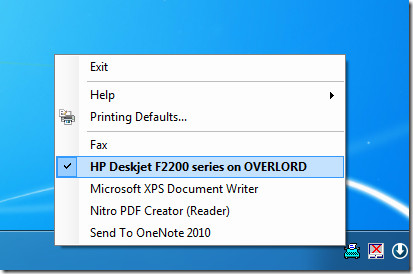



Коментари